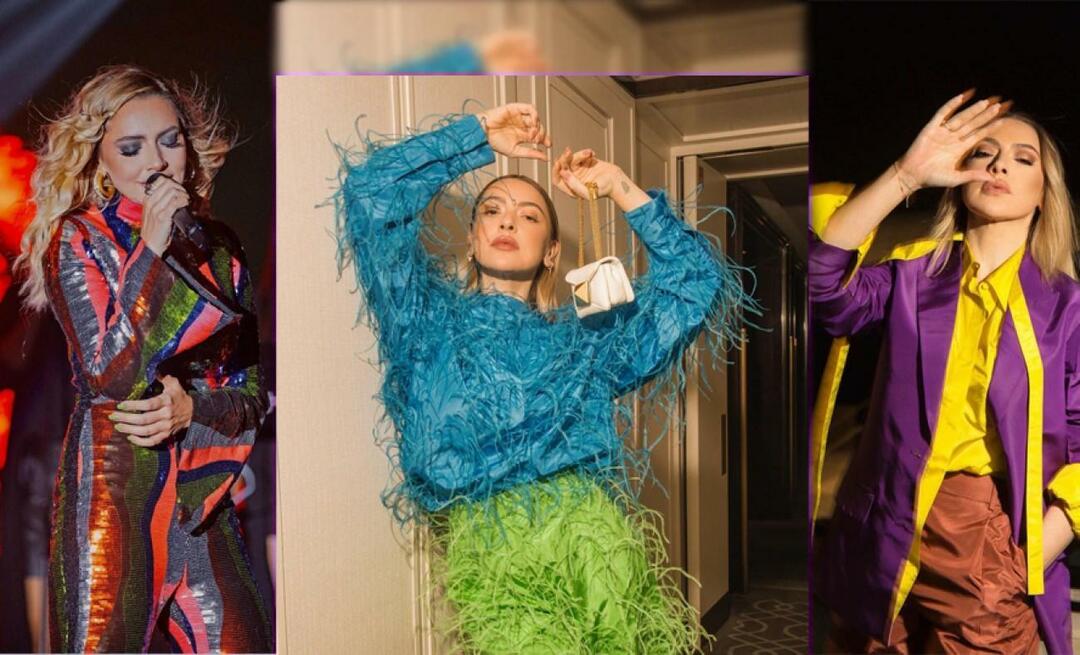Kaip pašalinti asmeninį paslėptą meta ir asmeninę informaciją iš dokumentų
„Microsoft“ Biuras Privatumas „Microsoft“ „Excel 2010“ „Powerpoint 2010“ Žodis 2010 / / March 17, 2020
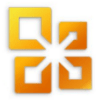 Jei dirbate prie projekto „Office 2010“ ir jei reikia kuo nors dalytis, pirmiausia norėsite apsaugoti savo asmeninę informaciją, pašalindami ją iš savo dokumentų. Ankstesniame „How-To“ straipsnyje grooveDexter paaiškino kaip pašalinti jūsų metažymas ir asmeninę informaciją iš bet kurio failo, naudojant įmontuotą „Windows 7“ įrankį. „Office 2010“ turi savo įrankį, skirtą daryti tą patį, išskyrus dokumentus!
Jei dirbate prie projekto „Office 2010“ ir jei reikia kuo nors dalytis, pirmiausia norėsite apsaugoti savo asmeninę informaciją, pašalindami ją iš savo dokumentų. Ankstesniame „How-To“ straipsnyje grooveDexter paaiškino kaip pašalinti jūsų metažymas ir asmeninę informaciją iš bet kurio failo, naudojant įmontuotą „Windows 7“ įrankį. „Office 2010“ turi savo įrankį, skirtą daryti tą patį, išskyrus dokumentus!
Pagal numatytuosius nustatymus „Office 2010“ renka kiek įmanoma daugiau duomenų, kad padėtų jums ieškoti dokumentų ir naudoti juos. Greitas dokumentų ypatybių peržiūra atvers tik kai kuriuos duomenis, saugomus kaip metažymas. Šiame rodinyje gali būti autoriaus vardas, pavadinimas, tema, raktiniai žodžiai, kategorija, būsena ir bet kokie komentarai.
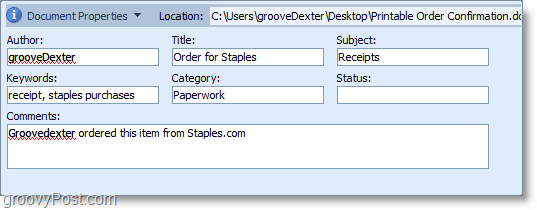
„Office 2010“ dokumentų inspektoriaus įrankis neapsiriboja vien duomenų pašalinimu iš jūsų dokumentų ypatybių. Jei leisite, dokumentų inspektorius automatiškai pereis visą jūsų dokumentą iš vidaus ir ieškos VISOS asmeninės informacijos. Kai jis jį suras, turite galimybę jį pašalinti. Ši funkcija galima visuose pagrindiniuose „Office“ produktuose. Kaip pavyzdį paaiškinsiu, kaip tai padaryti „Microsoft Word 2010“.
Kaip automatiškai pašalinti metažymas ir asmeninę informaciją iš „Office 2010“ dokumentų
1. Iš „Microsoft Office“ programos, SpustelėkiteByla juostelę ir tada Spustelėkite Informacija skirtukas. Pasirodžiusiame fono meniu, SpustelėkitePatikrinkite, ar nėra problemų tada iš išskleidžiamojo meniu SpustelėkiteApžiūrėkite dokumentą.
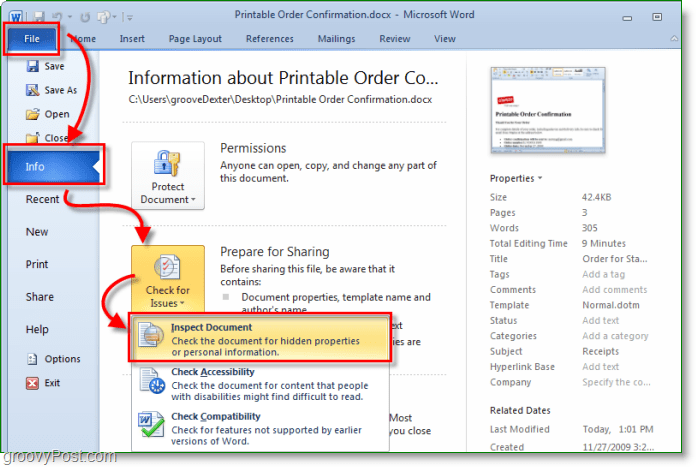
2. Dokumentų inspektorius bus įkeltas; Palikite tik nustatymus, nes pagal numatytuosius nustatymus jie visi yra patikrinti. SpustelėkiteApžiūrėkite.
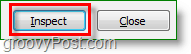
3. Dokumentų inspektorius pateiks įspėjimus apie viską, ką rado kiekvienoje kategorijoje. Pastaba pavyzdyje rastas Dokumento ypatybės ir asmeninė informacija, taip pat Paslėptas tekstas. Jei norite pašalinti bet kurį iš šių elementų, Spustelėkite Pašalinti visus mygtuką šalia norimos kategorijos. Turėkite omenyje kad galbūt negalėsite anuliuoti šios informacijos pašalinimo.
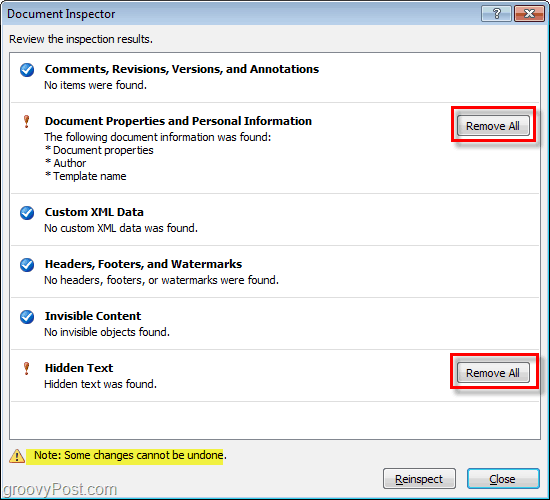
Presto! „Microsoft Office“ tiesiog pašalino visą nepageidaujamą asmeninę informaciją ir visa kita, ką pasirinkote. Šis procesas buvo daug lengvesnis nei rankiniu būdu įvedant dokumentų ypatybių žiūryklę ir pritaikant rankiniu būdu teisingai?

Pažvelgus į dokumento ypatybes paleidus inspektoriaus įrankį paaiškėja, kad jis visiškai švarus.
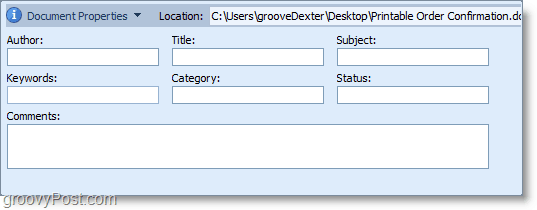
Turite grožio komentarą ar „Microsoft Office 2010“ patirtį, kuria norėtumėte pasidalinti? Atsakykite žemiau arba pradėkite naują temą groovyPost bendruomenė.